Kako isključiti OneDrive Današnje obavijesti u sustavu Windows 11/10
Poput Google fotografija(Google Photos) i Facebooka(Facebook) , OneDrive također prikazuje obavijest koja prikazuje ono što ste prenijeli prošle godine na isti dan (mjesec/dan) kao i danas. Međutim, ako ih ne želite dobiti, možete isključiti OneDrive On this day notification u Windows 11/10 pomoću ovog vodiča.
OneDrive prikazuje obavijest " Na ovaj dan(On this day) " za fotografije i videozapise koje ste prenijeli na isti dan prošle godine kako bi vas obavijestili što ste učinili ranije. Neki ljudi smatraju da je to korisno jer vam omogućuje da ponovno proživite sjećanja. Međutim, ako smatrate da je nepotrebno, ovaj vodič korak po korak bit će vam zgodan.
Postoje dva načina za onemogućavanje Današnje (On this day ) obavijesti za OneDrive na Windows PC- u – korištenjem ugrađene opcije OneDrive i pomoću uređivača registra(Registry Editor) . Bez obzira na koji način slijedite, dobit ćete isti rezultat.
Isključite (Turn)OneDrive Obavijest za ovaj dan na računalu
Da biste isključili OneDrive Današnje(OneDrive) obavijesti u Windows 11/10 , slijedite ove korake:
- Kliknite(Click) ikonu OneDrive u traci sustava.
- Odaberite Help & Settings > Settings .
- Prijeđite na karticu Postavke(Settings) .
- Poništite potvrdni okvir Kada su memorije "Na ovaj dan" dostupne(When “On this day” memories are available) .
- Kliknite gumb U redu(OK) .
Prvo provjerite je li ikona OneDrive vidljiva u traci sustava. Ako ne, potražite OneDrive i pokrenite ga. Zatim kliknite ikonu OneDrive vidljivu u traci sustava i odaberite the Help & Settings > Settings .
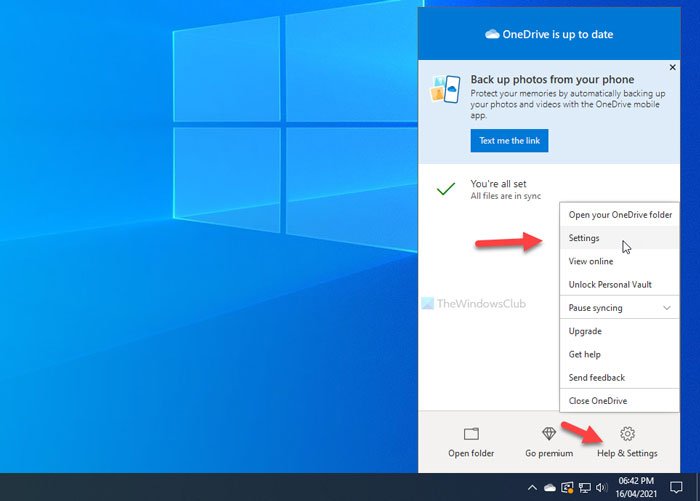
Otvara panel postavki OneDrive-a.
Morate se prebaciti na karticu Postavke (Settings ) i ukloniti kvačicu s potvrdnog okvira Kada uspomene "Na ovaj dan" budu dostupne(When “On this day” memories are available) .
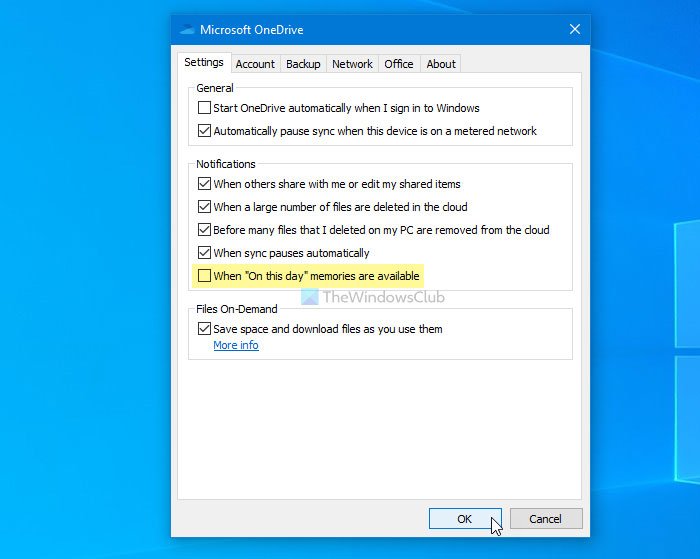
Na kraju kliknite gumb U redu (OK ) da biste spremili promjenu.
To je sve! Od sada nadalje, OneDrive neće prikazivati obavijest Današnji dan (On this day ) na vašem Windows računalu.
U slučaju da želite poništiti promjenu, morate otvoriti istu ploču postavki OneDrive i označiti isti potvrdni okvir kao što je gore spomenuto.
SAVJET(TIP) : Ovaj post pokazuje kako onemogućiti obavijesti OneDrive Dana na Androidu i iOS-u(disable OneDrive On this day notifications on Android and iOS) .
Onemogućite obavijest za OneDrive Današnji(OneDrive) dan pomoću Registra(Registry)
Da biste onemogućili OneDrive Današnje obavijesti u Windows 11/10 , slijedite ove korake:
- Pritisnite Win+R da biste prikazali prompt Pokreni.
- Upišite regedit i pritisnite tipku Enter .
- Kliknite na opciju Da(Yes) .
- Idite na Osobno(Personal) u HKEY_CURRENT_USER .
- Desnom tipkom miša kliknite Personal > New > DWORD (32-bit) Value .
- Imenujte ga kao OnThisDayPhotoNotificationDisabled .
- Dvaput kliknite na njega da biste postavili podatke o vrijednosti(Value) kao 1 .
- Kliknite gumb U redu(OK) .
Prije nego krenete na korake REGEDIT , preporuča se stvoriti točku za vraćanje sustava .
Sada otvorite Registry Editor na svom računalu. Da biste to učinili, pritisnite Win+R , upišite regedit i pritisnite tipku Enter . Ako se prikazuje Upravljačka(User Account Control) ploča korisničkog računa, kliknite na gumb Da (Yes ) . Nakon što se na vašem računalu otvori uređivač registra(Registry Editor) , idite na sljedeću stazu-
HKEY_CURRENT_USER\SOFTWARE\Microsoft\OneDrive\Accounts\Personal
Ovdje morate kreirati vrijednost REG_DWORD . Za to desnom tipkom miša kliknite osobni (Personal ) ključ i odaberite New > DWORD (32-bit) Value .
Zatim ga nazovite kao OnThisDayPhotoNotificationDisabled .

Sada dvaput kliknite na ovu vrijednost REG_DWORD i postavite podatke o vrijednosti(Value) kao 1 .
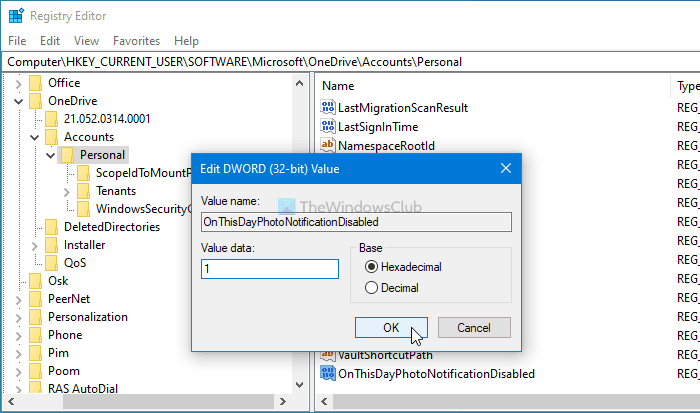
Na kraju kliknite gumb U redu (OK ) da biste spremili promjenu. Zatim se morate ponovno prijaviti na svoje računalo da biste dobili promjenu.
Ako želite vratiti izvornu postavku, otvorite istu vrijednost REG_DWORD i postavite podatke o vrijednosti(Value) kao 0 .
Alternativno, možete izbrisati i ovu vrijednost REG_DWORD .
Za to kliknite desnom tipkom miša na OnThisDayPhotoNotificationDisabled > odaberite opciju Izbriši (Delete ) i kliknite gumb Da (Yes ) .
To je sve! Ako sumnjate, javite nam se u komentarima.
Pročitajte sljedeće: (Read next: )Potaknite korisnike da premjeste poznate mape sustava Windows na OneDrive.(Prompt users to move Windows known folders to OneDrive.)
Related posts
Onemogućite obavijesti OneDrivea Kada se sinkronizacija automatski pauzira
Popravite šifru pogreške OneDrive 0x8004de40 u sustavu Windows 11/10
Popravite šifru pogreške OneDrive 0x8007016a
OneDrive pogreška 0x80070194, davatelj datoteka u oblaku neočekivano je izašao
Dopustite OneDriveu da onemogući nasljeđivanje dopuštenja u mapama samo za čitanje
Vodič za OneDrive za početnike; Preuzmite besplatnu e-knjigu
OneDrive ne sprema Wordove dokumente - Ovo nije valjani naziv datoteke
Objašnjene postavke i pravila privatnosti za Microsoft OneDrive
Sinkronizirate drugi račun - OneDrive pogreška
Isključite OneDrive Izbrisane datoteke se uklanjaju posvuda
Kako prekinuti vezu, isključiti ili ukloniti mapu s OneDrivea u sustavu Windows 11/10
Uklonite Move to OneDrive iz kontekstnog izbornika u sustavu Windows 10
OneDrive Personal Vault prikazuje pogrešan jezik
Kako dodati postavke sinkronizacije OneDrive u uređivač lokalnih pravila grupe
Pogreška 0x80071129: Oznaka prisutna u međuspremniku točaka ponovne analize nije važeća
Postoji problem s vašim računom: pogreška OneDrive for Business
Kako osigurati OneDrive račun
Mehanizam za sinkronizaciju u oblaku nije uspio potvrditi preuzete podatke
Kako koristiti OneDrive za pristup datotekama na računalu sa sustavom Windows 11/10
Kako ukloniti ikonu OneDrive iz File Explorera u sustavu Windows 11/10
